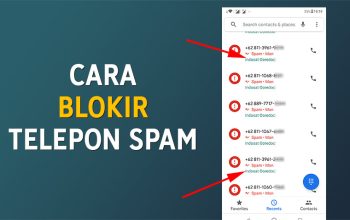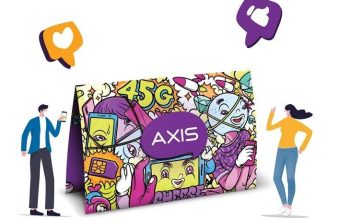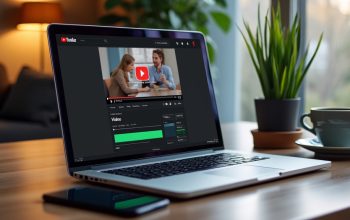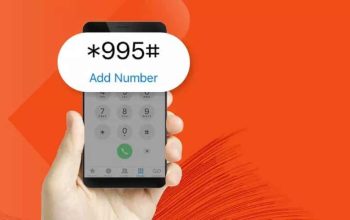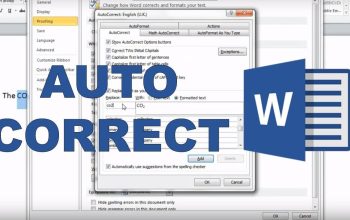Cara Pakai Google Assistant untuk Membuka Layar Ponsel Android dengan Suara. Selain bisa dikunci dan dibuka dengan sandi dan pola, kini, ada cara lainnya lho dalam mengunci dan membuka layar ponsel Android. Cara tersebut adalah dengan menggunakan suara, sudah pernah coba? Kalau belum yuk buruan coba. Nah, untuk membuka layar dengan suara ini dengan memanfaatkan layanan milik google yakni Google Asistent, keren bukan?
Bila kamu tertarik ingin mencoba juga bagaimana sih cara membuka layar depan dengan menggunakan suara, kamu perlu menyimak artikel ini sampai akhir ya, karena kami akan menyajikan informasinya buatmu. Untuk artikel lengkapnya, yuk simak bersama dibawah ini.
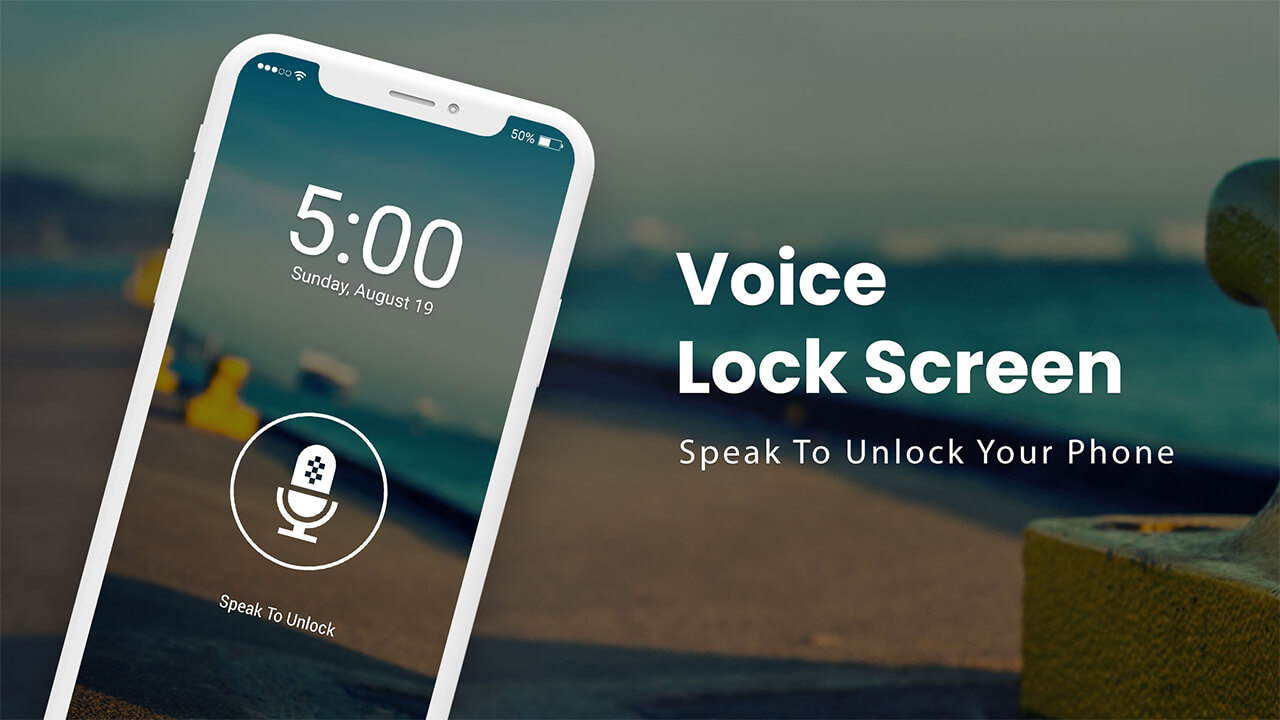
Cara Membuka dan Mengunci Layar Ponsel dengan Google Assistant di Android
Untuk mengaktifkan fitur kunci dan buka layar menggunakan suara, pertama-pertama, kamu perlu memasang Google Assistan dulu nih pada Androidmu dan pastikan tipe ponsel Androidmu adalah yang terbaru, ya, yang sudah menjalankan Android 7.0 Nougat atau versi teranyar. Nggak hanya itu, pastikan juga ponselmu memiliki spesifikasi minimum memori 1GB, ya, untuk bisa menjalankan layanan ini pada perangkatmu.
Setelah semua persyaratan diatas terpenuhi, barulah kamu bisa mengakses dan menyesuaikan beberapa fitur didalamnya. Nah, untuk langkah-langkah menjalankannya sendiri, kamu bisa mengikuti mengikuti yang dibawah ini, ya.
- Pertama, Anda perlu memasang aplikasi tambahan bernama OFF+ (Screen Off/Fingerprint unlock support). Aplikasi ini bisa Anda unduh lewat Play Store.
- Selanjutnya, buka aplikasi Google Assistant Command pada ponsel Anda. Kemudian, ketuk ikon titik tiga yang terletak di pojok kanan atas.
- Anda akan melihat sejumlah menu baru. Ketuk menu Pengaturan lalu pilih menu Rutin
- Lalu ketuk ikon ‘+’ yang terletak di bawah untuk menambahkan perintah baru pada Google Assistant. Ketuk tombol Tambahkan Perintah
- Ketikkan kalimat perintah yang ingin Anda gunakan untuk membuka dan mengunci layar ponsel. Contohnya adalah ‘Sleep my phone’. Lalu ketuk menu Tambahkan Aksi untuk menambahkan perintah aksi
- Di dalam kotak menu Tambahkan Aksi, tuliskan aplikasi OFF+ yang sudah Anda pasang sebelumnya. Ketikkan: ‘open OFF+’ pada kotak yang tersedia
- Setelah itu, ketuk menu Lainnya yang terletak di pojok kanan bawah, lalu pilih menu Pengaturan
- Lanjutkan cara membuka dan mengunci layar Android dengan suara kali ini dengan memilih menu Suara, lalu ketuk menu Voice Match
- Terakhir, aktifkan fitur Access with Voice Match. Jika sudah, Anda bisa menguji terlebih dulu dengan mengucapkan perintah ‘Sleep my phone’ pada Google Assistant. Jika layar mati secara otomatis, maka langkah ini berhasil.
Nah, itulah cara membuka dan mengunci layar Android dengan suara yang bisa kamu coba, semoga berguna, ya!